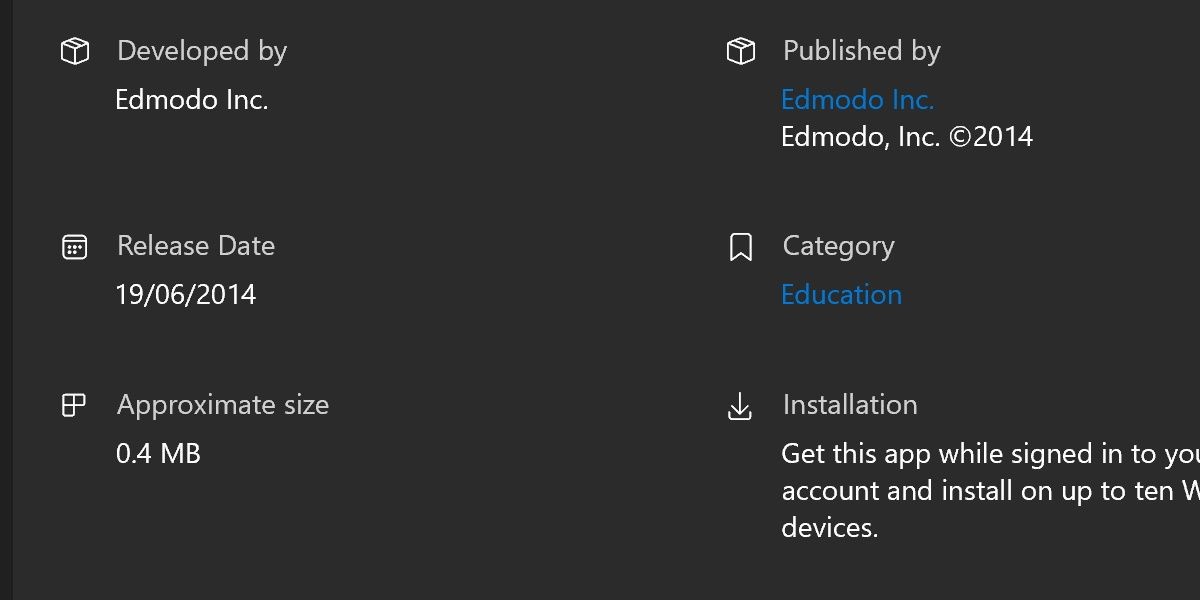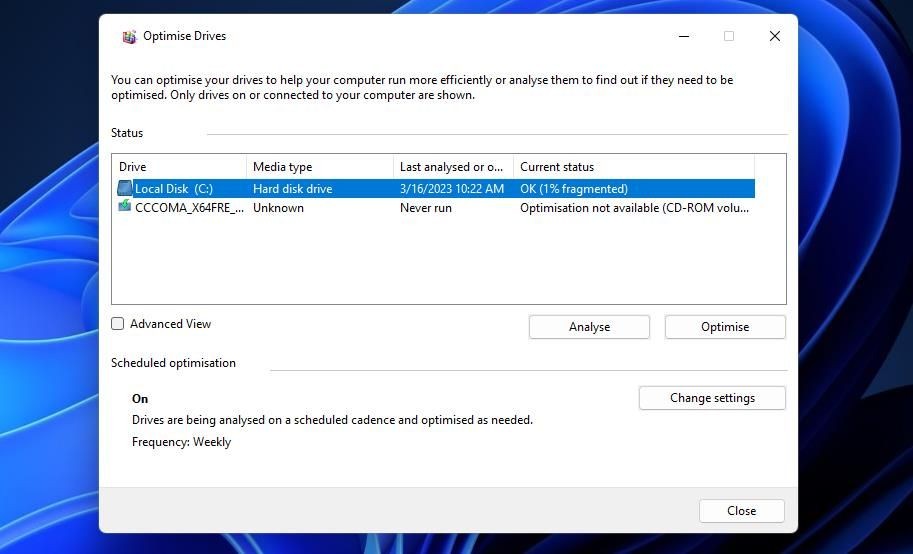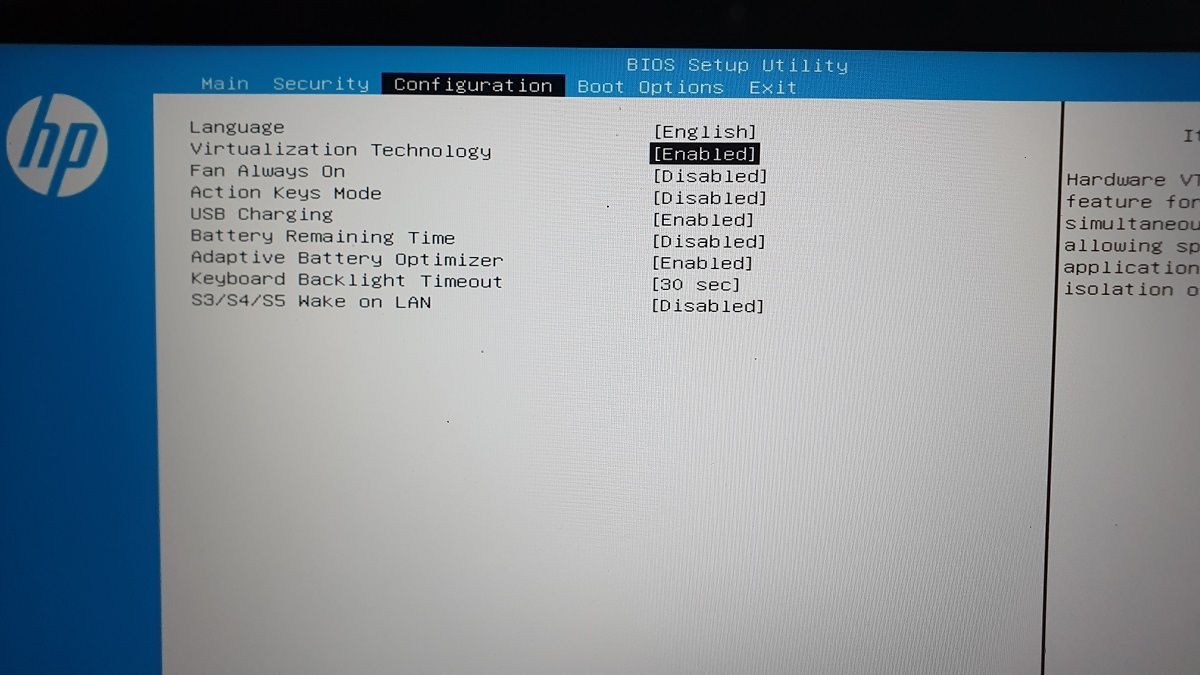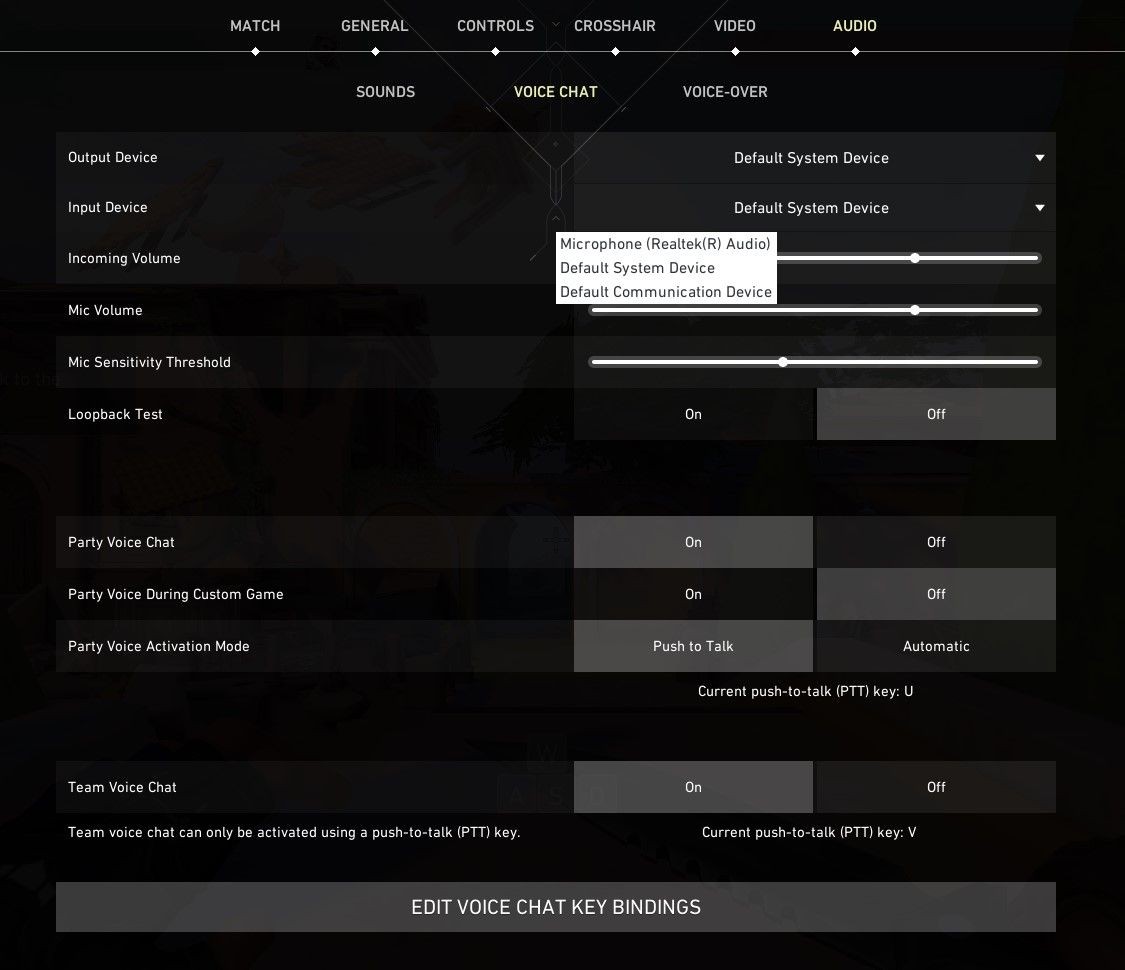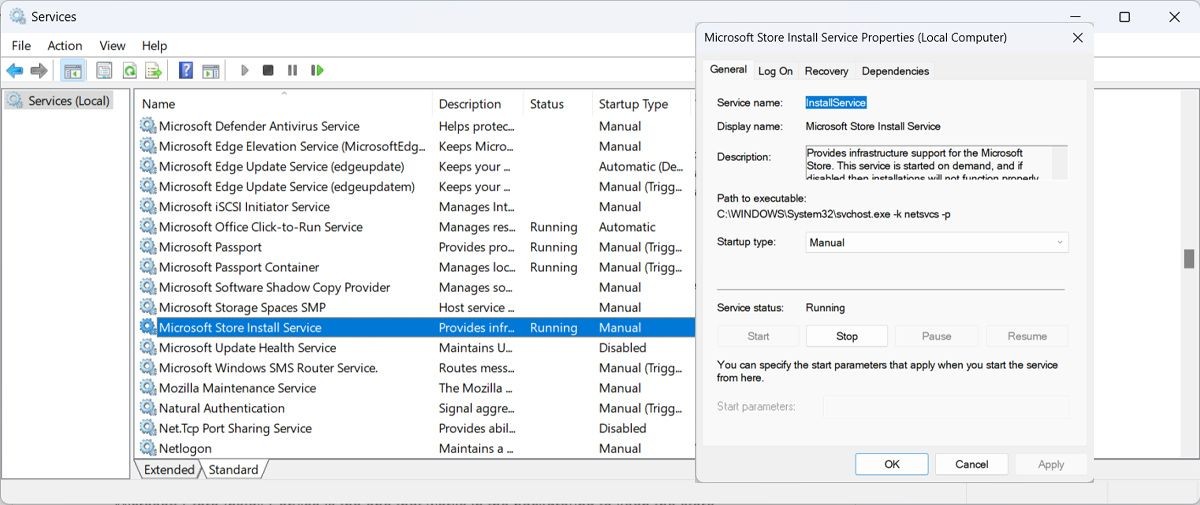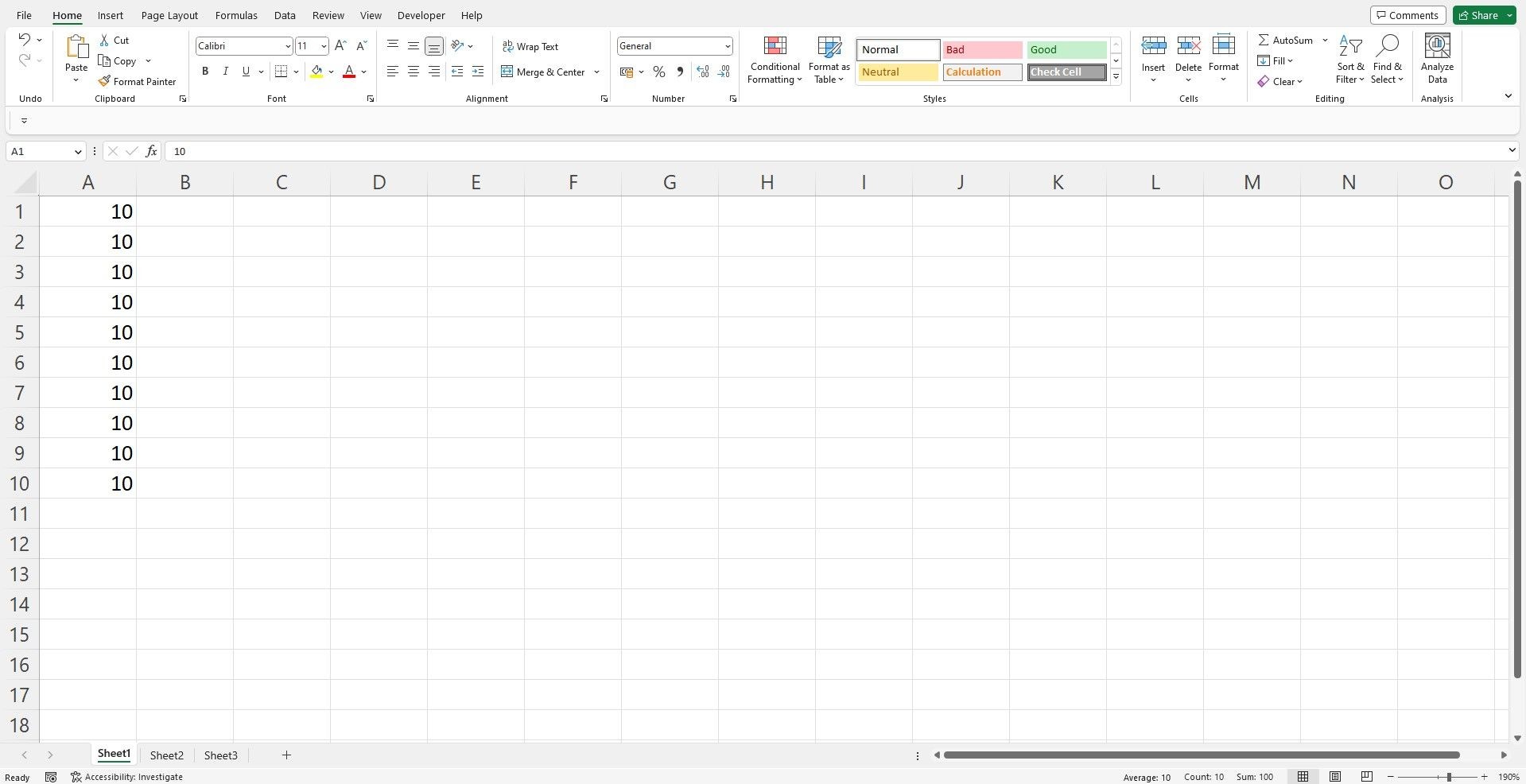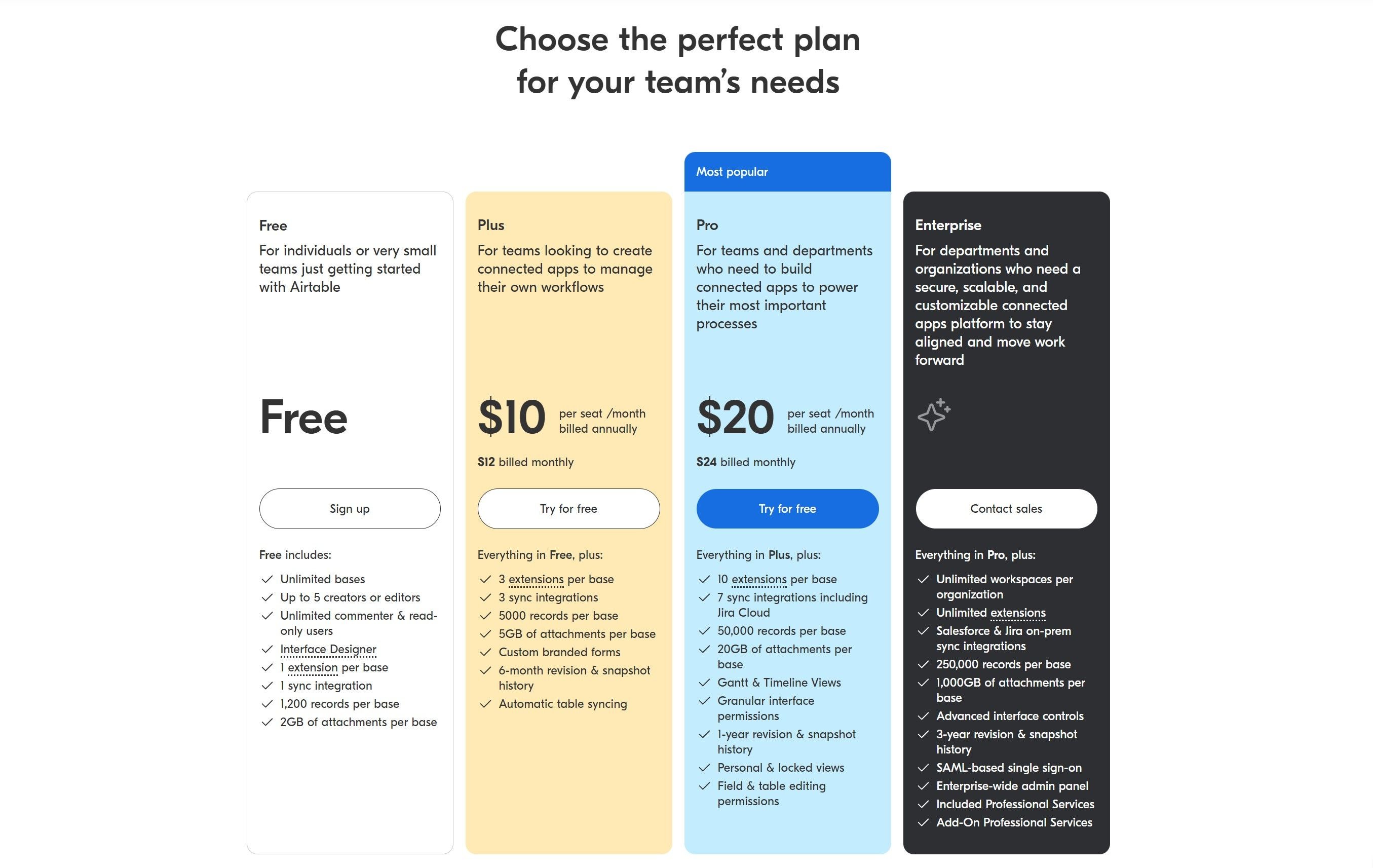Contents
Máy tính của bạn đang gặp vấn đề với công cụ Disk Defragmenter? Đừng lo lắng, bài viết này sẽ hướng dẫn bạn cách khắc phục lỗi Disk Defragmenter trên hệ điều hành Windows một cách chi tiết và hiệu quả. Disk Defragmenter là công cụ không thể thiếu để tối ưu hóa hiệu suất của ổ cứng, giúp hệ thống hoạt động mượt mà hơn. Tuy nhiên, đôi khi công cụ này cũng gặp phải những vấn đề khiến bạn cảm thấy khó chịu. Hãy cùng khám phá các giải pháp để đưa Disk Defragmenter trở lại hoạt động bình thường.
Disk Defragmenter Là Gì? Tại Sao Nó Ngừng Hoạt Động?
Disk Defragmenter là công cụ giúp sắp xếp lại các tệp trên ổ cứng để chúng được lưu trữ liên tục, từ đó cải thiện tốc độ truy cập tệp và hiệu suất tổng thể của hệ thống. Tuy nhiên, theo thời gian, khi bạn thêm, xóa hoặc chỉnh sửa các tệp, hiện tượng phân mảnh đĩa có thể xảy ra, gây ảnh hưởng đến hiệu suất của ổ cứng.
Có một số nguyên nhân khiến Disk Defragmenter không hoạt động như mong đợi:
- Sử dụng ổ cứng SSD: Ổ cứng SSD không cần phải được chống phân mảnh vì chúng không có các bộ phận chuyển động như ổ cứng truyền thống.
- Virus hoặc phần mềm độc hại: Virus hoặc phần mềm độc hại có thể gây ảnh hưởng đến Disk Defragmenter. Bạn nên chạy quét virus để kiểm tra và khắc phục.
- Tệp hệ thống bị hỏng: Các tệp hệ thống bị hỏng cũng có thể làm cho dịch vụ này hoạt động không đúng cách. Chạy quét SFC (System File Checker) có thể giúp chẩn đoán và khắc phục vấn đề này.
1. Kiểm Tra Trạng Thái Của Disk Defragmenter
Nếu máy tính của bạn chạy chậm, một trong những nguyên nhân có thể là dịch vụ Disk Defragmenter không hoạt động đúng cách. Dịch vụ này giúp tối ưu hóa ổ cứng bằng cách sắp xếp lại các tệp để chúng có thể được đọc nhanh hơn và hiệu quả hơn.
Để kiểm tra xem dịch vụ Disk Defragmenter có đang hoạt động đúng cách hay không, bạn hãy làm theo các bước sau:
- Mở ứng dụng Services (tham khảo cách mở ứng dụng Services trên Windows).
- Cuộn xuống mục “Optimise drives” và nhấp đúp vào nó.
- Nhấp vào menu thả xuống và đặt loại khởi động thành “Manual.”
- Đảm bảo trạng thái dịch vụ là “Running.” Nếu không, hãy nhấp vào Start để chạy nó.
 Kiểm Tra Trạng Thái Optimise Drives
Kiểm Tra Trạng Thái Optimise Drives - Nhấp Apply > OK để lưu lại.
Sau khi thực hiện các thay đổi trên, hãy kiểm tra xem vấn đề đã được giải quyết chưa. Nếu chưa, hãy chuyển sang giải pháp tiếp theo.
2. Chạy Công Cụ System File Checker
Một cách khác để sửa lỗi Disk Defragmenter là chạy công cụ System File Checker. Công cụ này sẽ quét tất cả các tệp hệ thống của bạn và thay thế những tệp bị hỏng hoặc bị thiếu.
Để chạy System File Checker, hãy làm theo các bước sau:
- Nhấn Win + X trên bàn phím để mở menu Power User.
- Chọn tùy chọn Run từ danh sách menu.
- Trong hộp thoại Run, nhập “cmd” và nhấn Ctrl + Shift + Enter cùng lúc.
- Khi UAC xuất hiện trên màn hình, chọn Yes để phê duyệt quyền truy cập của quản trị viên.
- Khi bạn đã vào cửa sổ Command Prompt, nhập “sfc /scannow” và nhấn Enter.
Quá trình quét có thể mất một thời gian, vì vậy hãy kiên nhẫn. Sau khi quét hoàn tất, khởi động lại máy tính của bạn và thử chạy Disk Defragmenter lại. Nó nên hoạt động bình thường.
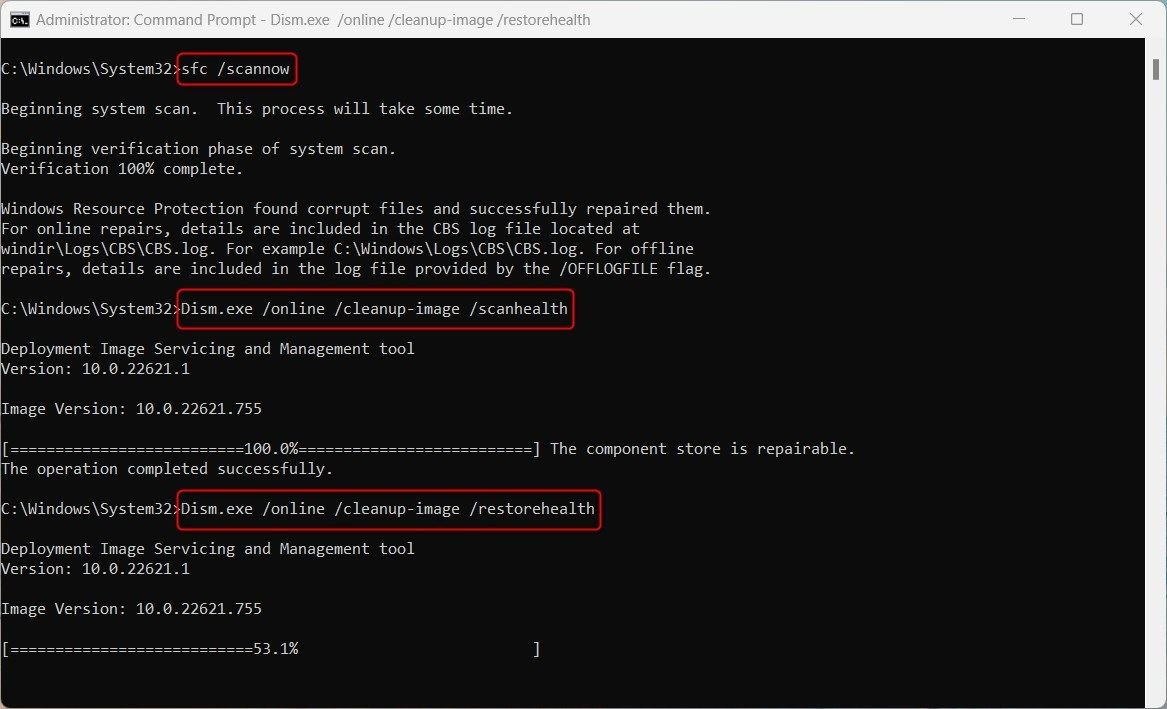 Quét SFC và DISM
Quét SFC và DISM
Nếu bạn vẫn gặp vấn đề với công cụ Disk Defragmenter sau khi chạy quét SFC, bạn có thể cần sử dụng tiện ích DISM. Để làm điều này, mở Command Prompt với quyền quản trị và chạy dòng lệnh sau:
DISM /Online /Cleanup-Image /ScanHealth
Dism.exe /online /cleanup-image /restorehealthSau khi quét hoàn tất, khởi động lại máy tính và thử chống phân mảnh lại.
3. Chạy Tiện Ích CHKDSK
Nếu Disk Defragmenter vẫn không hoạt động, bạn có thể thử chạy tiện ích CHKDSK. Đây là chương trình kiểm tra tính toàn vẹn của ổ cứng, phát hiện lỗi và sửa chữa chúng.
Để chạy tiện ích CHKDSK, hãy làm theo các bước sau:
- Nhấn phím Windows và tìm kiếm “Command Prompt”.
- Nhấp chuột phải vào kết quả tìm kiếm và chọn Run as administrator.
- Nhấp Yes nếu UAC xuất hiện trên màn hình của bạn. Điều này sẽ mở Command Prompt với quyền truy cập của quản trị viên.
- Khi bạn đã vào Command Prompt, nhập lệnh sau và nhấn Enter:
chkdsk C: /f
Trong lệnh trên, “C:” đại diện cho ổ đĩa của bạn, vì vậy bạn nên thay thế bằng ký tự chỉ đến ổ đĩa của bạn.
Sau khi quá trình quét hoàn tất và bạn được thông báo rằng ổ đĩa đã được quét, hãy thử chống phân mảnh lại.
4. Đóng Tất Cả Các Ứng Dụng Bên Thứ Ba
Một số ứng dụng bên thứ ba có thể gây ảnh hưởng đến Disk Defragmenter nếu chúng đang chạy. Trong trường hợp này, hãy đóng tất cả các chương trình bên thứ ba và xem liệu điều đó có giúp Disk Defragmenter hoạt động đúng cách hay không.
Nếu bạn đóng tất cả các cửa sổ đang hoạt động và thấy rằng Disk Defragmenter vẫn gặp vấn đề, có thể có một quá trình nền đang gây ảnh hưởng đến nó. Vì vậy, bạn có thể thử kết thúc một số quá trình bên thứ ba và xem liệu điều đó có khắc phục được không.
- Nhấn Ctrl + Shift + Esc trên bàn phím để mở Task Manager.
- Trong tab Processes, tìm một dịch vụ bên thứ ba không cần thiết và nhấp chuột phải vào nó.
- Sau đó chọn End task từ menu ngữ cảnh.
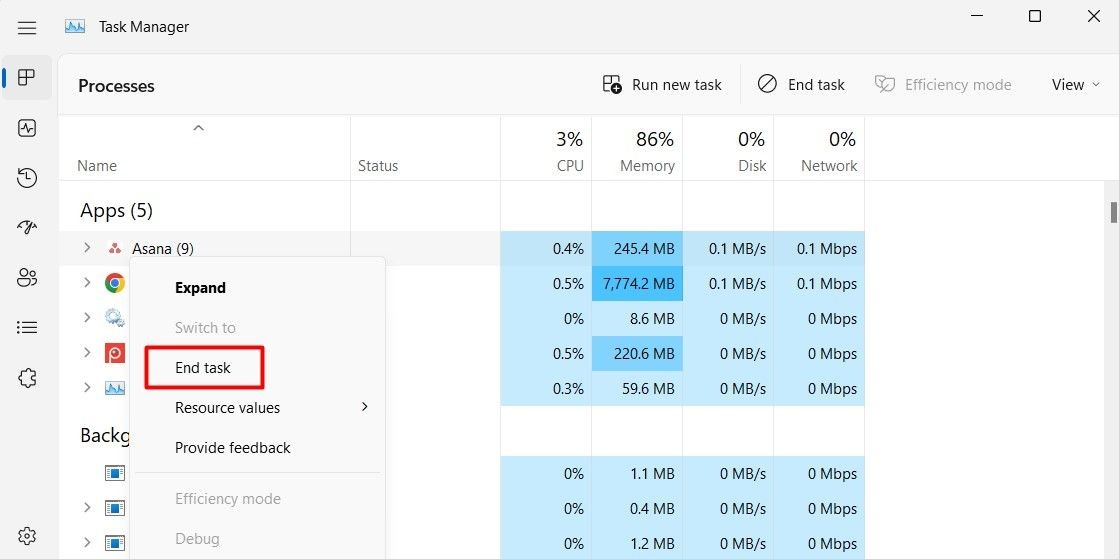 Đóng Chương Trình Qua Task Manager
Đóng Chương Trình Qua Task Manager
Sau khi đóng một, hãy kiểm tra xem Disk Defragmenter có hoạt động lại không. Nếu có, dịch vụ bạn vừa đóng là nguyên nhân. Bây giờ bạn có thể cập nhật, cài đặt lại hoặc thậm chí gỡ bỏ ứng dụng gây vấn đề để nó không còn gây ảnh hưởng đến Disk Defragmenter.
-
Disk Defragmenter có cần thiết cho ổ cứng SSD không?
Không, ổ cứng SSD không cần phải được chống phân mảnh vì chúng không có các bộ phận chuyển động như ổ cứng truyền thống. -
Làm thế nào để biết Disk Defragmenter có đang hoạt động không?
Bạn có thể kiểm tra trạng thái của Disk Defragmenter bằng cách mở ứng dụng Services và xem mục “Optimise drives” có đang chạy không. -
Có thể sử dụng công cụ nào khác để kiểm tra và sửa lỗi ổ cứng không?
Ngoài Disk Defragmenter, bạn có thể sử dụng các công cụ như System File Checker (SFC) và CHKDSK để kiểm tra và sửa lỗi ổ cứng. -
Làm thế nào để chạy quét SFC trên Windows?
Để chạy quét SFC, bạn mở Command Prompt với quyền quản trị và nhập lệnh “sfc /scannow”. -
Có cần phải khởi động lại máy tính sau khi chạy CHKDSK không?
Có, sau khi chạy CHKDSK, bạn nên khởi động lại máy tính để đảm bảo các thay đổi được áp dụng. -
Làm thế nào để đóng các ứng dụng bên thứ ba đang chạy?
Bạn có thể mở Task Manager bằng cách nhấn Ctrl + Shift + Esc và chọn End task cho các ứng dụng không cần thiết. -
Có thể gỡ bỏ ứng dụng gây vấn đề để giải quyết lỗi Disk Defragmenter không?
Có, nếu bạn xác định được ứng dụng gây vấn đề, bạn có thể cập nhật, cài đặt lại hoặc gỡ bỏ nó để ngăn chặn sự can thiệp vào Disk Defragmenter.
Kết Luận
Chống phân mảnh đĩa có thể cải thiện tình hình bằng cách sắp xếp lại các tệp để chúng được phân bố đều khắp ổ đĩa. Tuy nhiên, đôi khi công cụ Disk Defragmenter không hoạt động như mong đợi. Nếu bạn gặp phải vấn đề này, các phương pháp được mô tả ở trên sẽ giúp bạn giải quyết nó. Hãy thử từng bước một để tìm ra giải pháp phù hợp nhất cho máy tính của bạn.
Để tìm hiểu thêm về các mẹo và thủ thuật hữu ích khác cho hệ điều hành Windows, hãy truy cập Tạp Chí Mobile. Bạn cũng có thể xem thêm các bài viết khác trong chuyên mục HĐH Windows.